كيفية فرز منتجات WooCommerce
نشرت: 2022-01-11تسمح إعادة ترتيب المنتجات للمستخدمين بتصفية النتائج وفقًا لرغباتهم وهي طريقة ممتازة لتحسين رؤية المنتج والتحويلات. في هذه المقالة ، سوف نعرض لك طرقًا مختلفة لفرز منتجات WooCommerce .
لماذا فرز المنتجات في WooCommerce؟
اعتمادًا على متجرك ، يمكن أن يكون لديك مئات أو آلاف المنتجات. إذا كان الأمر كذلك ولم يكن لديك نظام بحث جيد ، فقد يكون من الصعب على عملائك العثور على العناصر التي يرغبون فيها. قد يجعل ذلك من الصعب عليهم العثور على ما يبحثون عنه ويؤثر على أرباحك.
لإصلاح هذه المشكلة ، يمكنك تقديم العديد من ميزات الفرز. من خلال إضافة خيارات الفرز (أو تعديل الخيارات الافتراضية) ، يمكنك تحسين تجربة التسوق الشاملة في متجرك. على سبيل المثال ، يمكنك السماح لعملائك بالحصول على نتائج بسرعة بناءً على متوسط المبيعات أو شعبية المنتج أو حتى أسعار المنتج.
يمكن أن يساعد وجود خيارات فرز متعددة المتسوقين في العثور على المنتج المطلوب بشكل أسرع وأكثر كفاءة. نتيجة لذلك ، يمكن أن يكون فرز المنتجات مفيدًا جدًا لمتجر التجارة الإلكترونية الخاص بك.
الآن بعد أن فهمنا بشكل أفضل سبب فائدة وجود خيارات لإعادة ترتيب المنتجات لمتجرك ، دعنا نرى كيفية القيام بذلك بشكل صحيح.
كيفية فرز منتجات WooCommerce
هناك ثلاث طرق رئيسية لفرز منتجات WooCommerce:
- استخدام مُخصص WordPress
- مع البرنامج المساعد WordPress
- من خلال المقتطف المخصص (برمجيًا)
سنلقي نظرة على جميع الطرق الثلاث أدناه حتى تتمكن من العثور على طريقتك المفضلة لإكمال المهمة.
قبل أن نبدأ ، تأكد من إعداد WooCommerce بشكل صحيح على موقع الويب الخاص بك دون فقدان أي خطوات. سيضمن هذا أن كل هذه الأساليب ستعمل بسلاسة.
1) فرز منتجات WooCommerce باستخدام أداة تخصيص WordPress
يعد تغيير خيار الفرز الافتراضي أحد أسهل الأشياء التي يمكنك القيام بها لفرز المنتجات في WooCommerce. يمكنك العثور على هذا الخيار في صفحة المتجر أو أي صفحة في متجرك بها كتالوج المنتجات.
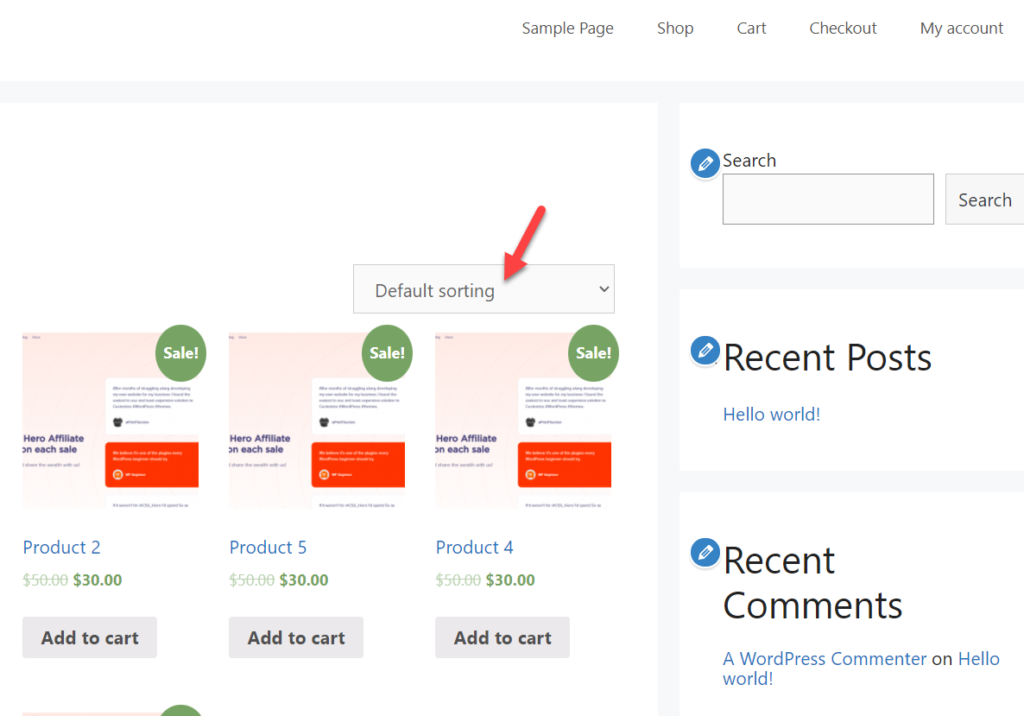
يمكنك تحرير الخيارات الافتراضية فقط باستخدام أداة تخصيص WordPress المضمنة في WooCommerce.
انتقل إلى Appearance> Customize لفتح أداة تخصيص السمات واختر خيار WooComemrce .
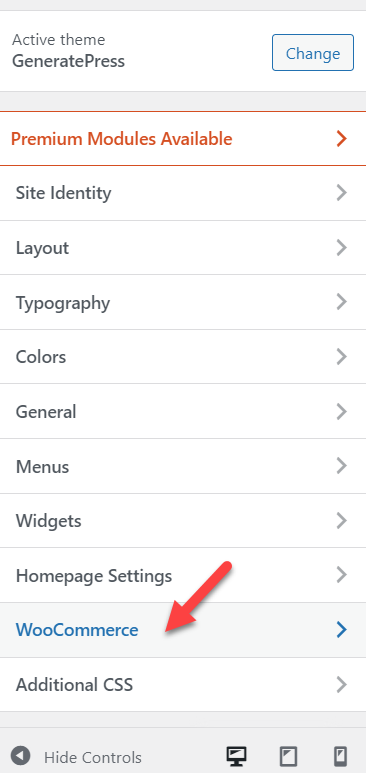
بعد ذلك ، حدد Product Catalog وسترى خيارات فرز منتج WooCommerce الافتراضية لصفحة المتجر.
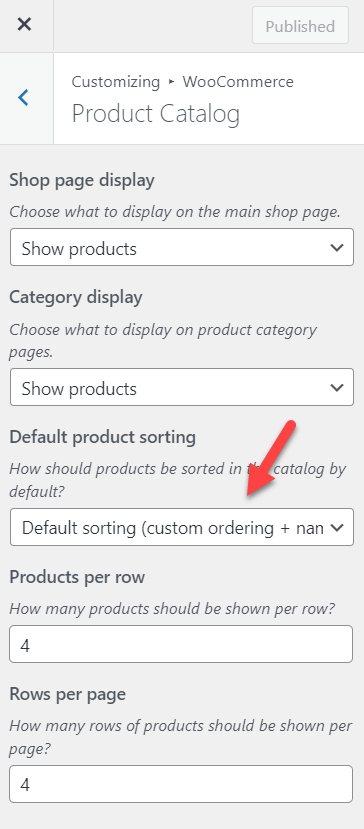
عند النقر فوقه ، ستظهر قائمة منسدلة تعرض لك ستة خيارات لفرز المنتج الافتراضية.
- تقصير
- الشعبية (المبيعات)
- متوسط تقييم
- الأخيرة
- السعر (تصاعدي)
- السعر (تنازلي)
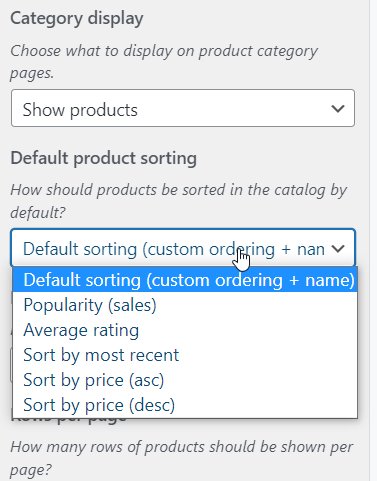
حدد خيار الفرز الافتراضي الذي يناسب متجرك وأخيراً انشر التغييرات المحفوظة بعد تحديد الخيار المطلوب.
هذه هي الطريقة التي يمكنك بها تعديل نوع منتج WooCommerce من خلال لوحة معلومات WordPress. الميزة الرئيسية لهذه الطريقة هي أنها لا تتطلب أي مكونات إضافية أو معرفة تقنية أو مقتطفات مخصصة.
ومع ذلك ، هناك بعض العيوب أيضا. يعد خيار الفرز الافتراضي ضئيلًا وقد يكون محدودًا جدًا في بعض الحالات. لذلك إذا كنت تريد المزيد من الخيارات ، فقم بإلقاء نظرة على الطرق التالية.
2) فرز منتجات WooCommerce باستخدام البرنامج المساعد
إذا كنت مستعدًا لاستخدام بعض مكونات WordPress الإضافية لفرز منتجات WooCommerce ، يمكنك التحقق من إعادة ترتيب منتجات Woocommerce أو WooCommerce Extra Product Sorting Options. كلاهما مكونان إضافيان ممتازان لك ولعملائك لفرز المنتجات في متجرك عبر الإنترنت.
في هذا البرنامج التعليمي ، سنستخدم خيارات فرز المنتجات الإضافية لـ WooCommerce . لذا ، فإن أول شيء عليك القيام به هو تثبيت وتنشيط المكون الإضافي على موقع WooCommerce الخاص بك.
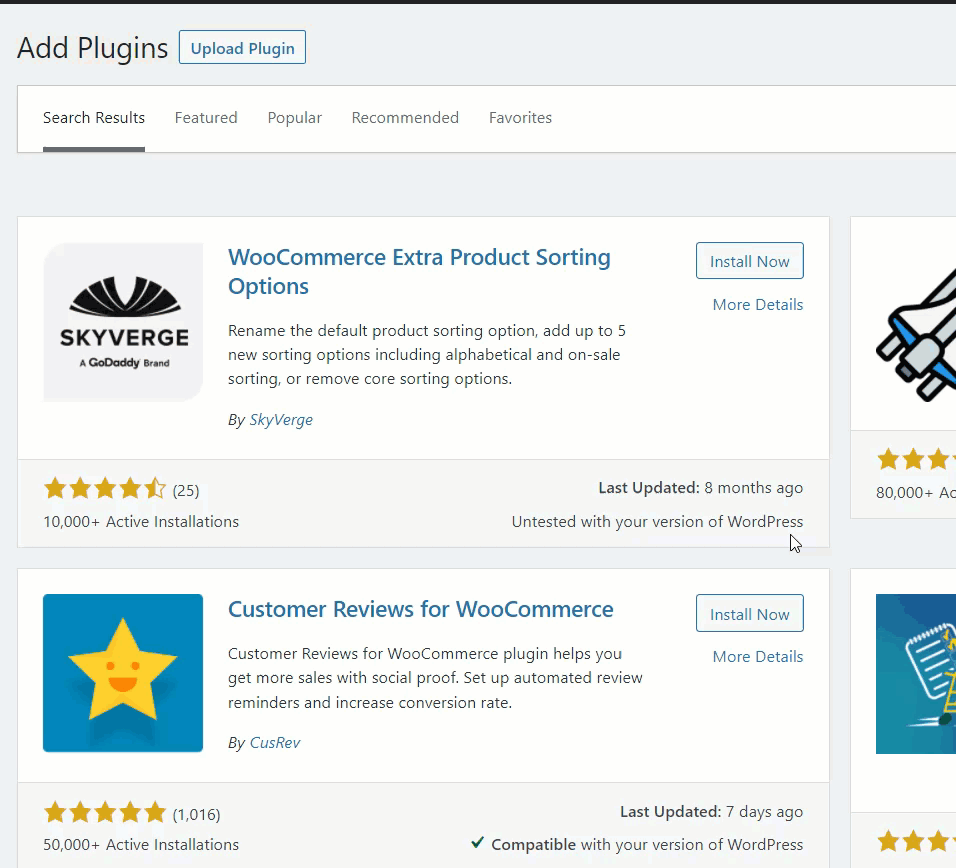
بمجرد تنشيط المكون الإضافي ، يمكنك استخدام مُخصص WordPress لتعديله. مرة أخرى ، انتقل إلى المظهر> تخصيص من لوحة معلومات WordPress الخاصة بك وحدد خيار WooCommerce تمامًا مثل الطريقة السابقة. الآن ، حدد قسم كتالوج المنتجات وستحصل على بعض خيارات الفرز الإضافية.
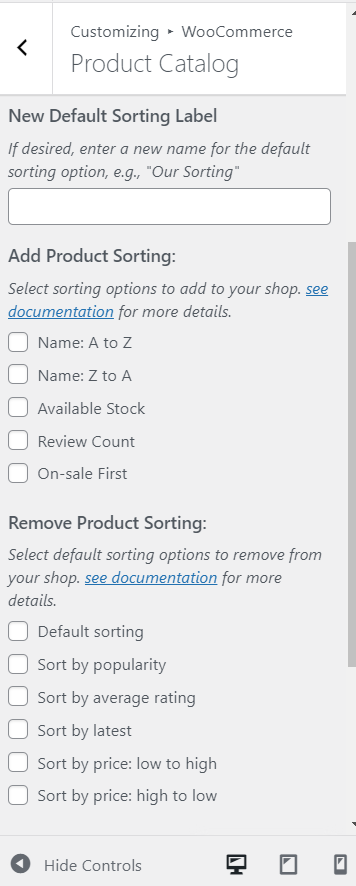
كما ترى في لقطة الشاشة ، فإن الخيارات الإضافية التي تحصل عليها هي:
- تحرير تسمية الفرز الافتراضية
- إضافة فرز منتج جديد
- إزالة فرز المنتج الحالي
بشكل افتراضي ، سيعرض WooCommerce تسمية "التصنيف الافتراضي" عندما يزور شخص ما أرشيف متجرك. ولكن باستخدام هذا المكون الإضافي ، يمكنك إعادة تسميته من أداة التخصيص نفسها إذا لزم الأمر.
فقط أدخل تسمية الفرز الافتراضية الجديدة التي تريدها لكتالوج المنتج في مربع النص.
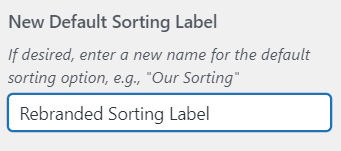
ستتمكن من رؤية المعاينة على الجانب الأيمن من شاشتك على الفور. سيتم تطبيق التغييرات على الواجهة الأمامية بعد نشر التغييرات المحفوظة.
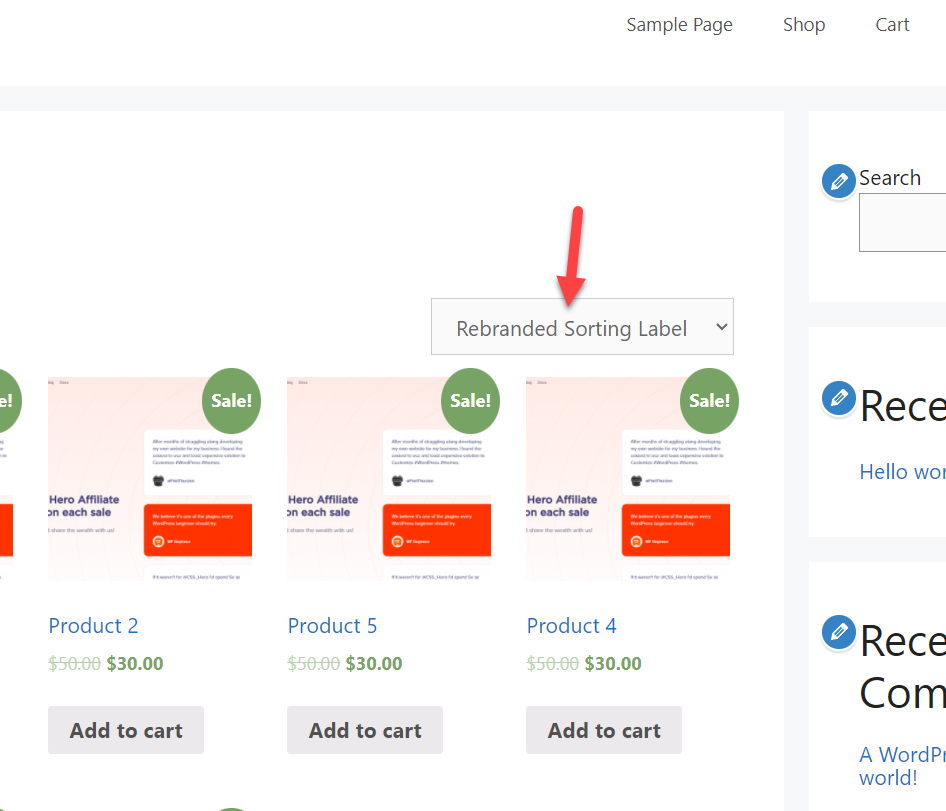
بصرف النظر عن تغيير الملصق ، يمكنك أيضًا إضافة أو إزالة خيارات فرز المنتج.
لإضافة خيارات فرز المنتج ، ما عليك سوى التحقق من خيارات الفرز التي ترغب في توفيرها لعملائك.
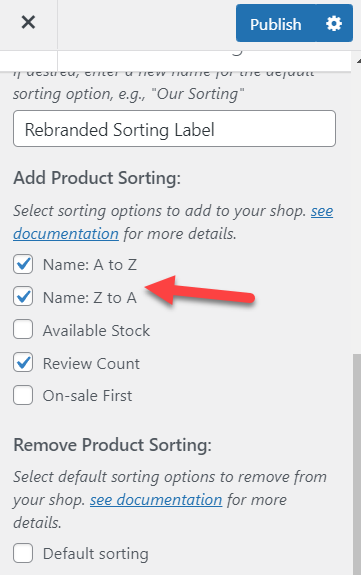
بمجرد تحديد الخيارات ، سيتم عرضها في المعاينة تلقائيًا.
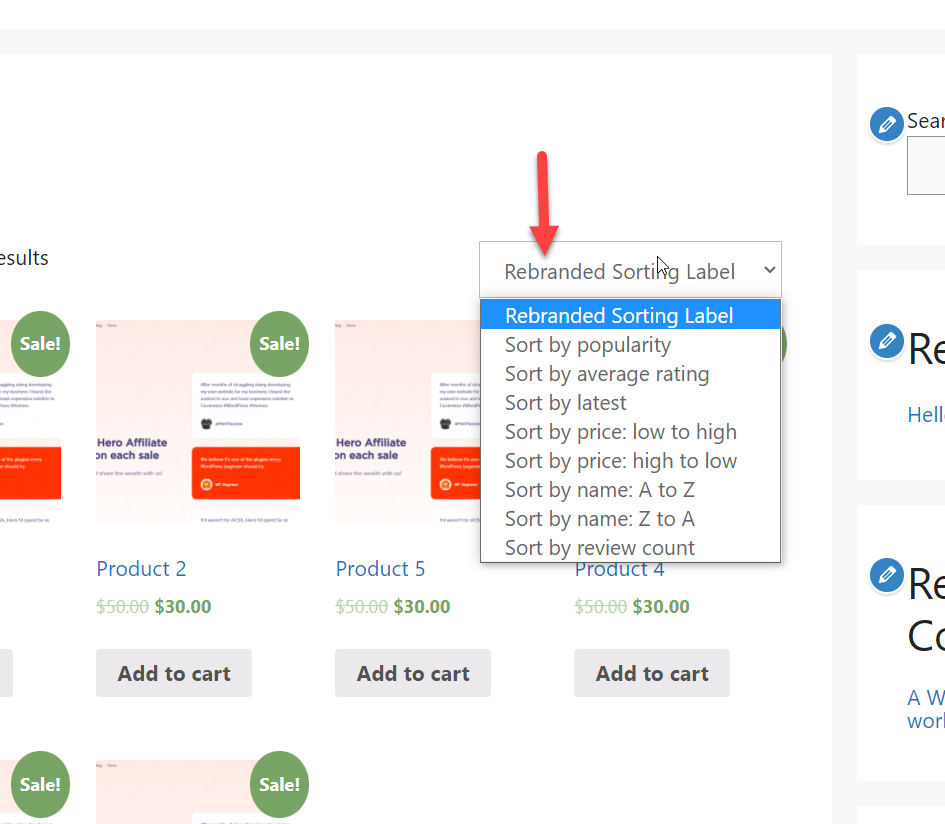
تمامًا مثل إضافة خيارات فرز المنتج ، يمكنك أيضًا إزالة الخيارات الموجودة. يمكن أن تكون هذه ميزة رائعة لمتجرك عبر الإنترنت إذا كان لديك الكثير من خيارات الفرز الإضافية غير الضرورية. واعتمادًا على موقع الويب الخاص بك ومنتجاتك ، قد يكون بعض العملاء غارقين في العدد الهائل من خيارات الفرز أيضًا.
يمكنك بسهولة إزالة خيارات الفرز هذه باستخدام البرنامج المساعد. لإزالتها ، ما عليك سوى التحقق من الخيارات التي تريد إزالتها من موقع الويب الخاص بك.
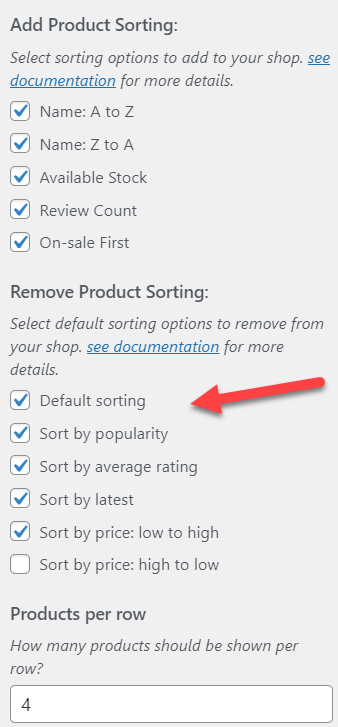
إذا نظرت إلى المعاينة ، فستتمكن من رؤية خيارات الفرز الإضافية معروضة الآن في القائمة المنسدلة للفرز.
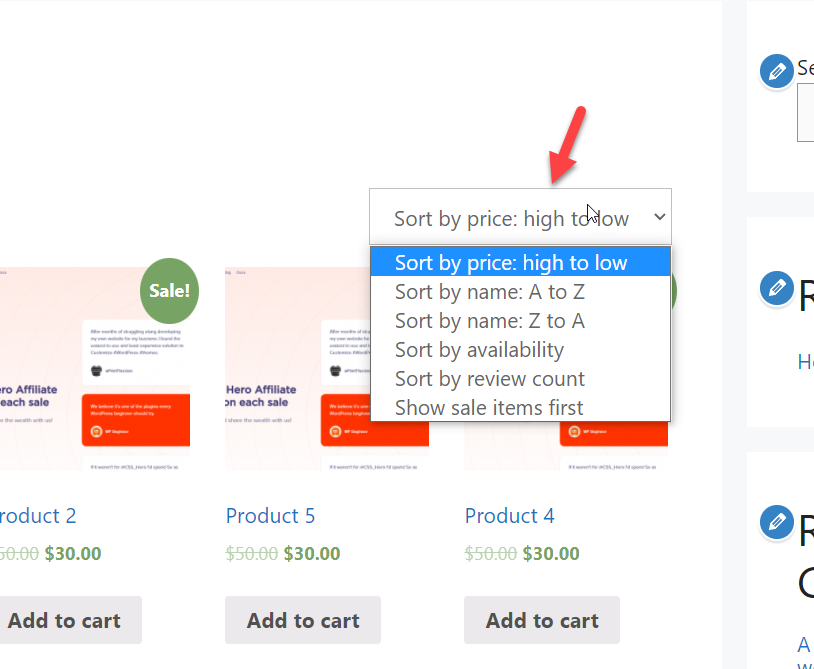
مرة أخرى ، لا تنس نشره بعد إجراء جميع التغييرات اللازمة.
هذا هو! يمكنك الآن استخدام مكون إضافي مخصص لـ WordPress لفرز منتجات WooCommerce.
3) فرز منتجات WooCommerce برمجيًا
إذا كنت بحاجة إلى الطريقة الأكثر تقدمًا ، فيمكن أن يكون النهج البرمجي هو الأنسب لك. يمكنك تعديل خيار الفرز فقط عن طريق وضع مقتطف PHP بسيط في المكون الإضافي الخاص بموقعك أو ملف jobs.php الخاص بالقالب.
لهذا ، يمكنك استخدام مكون إضافي مخصص مثل Code Snippets لإضافة الرموز المخصصة إلى موقع WooCommerce أو إنشاء سمة فرعية. إذا كنت بحاجة إلى مساعدة ، يمكنك حتى استخدام أحد المكونات الإضافية للقوالب الفرعية لـ WordPress لإنشاء واحدة. ولكن تأكد من عمل نسخة احتياطية من موقع WordPress الخاص بك قبل أن نبدأ لأننا سنقوم بتعديل بعض الملفات الأساسية لموقعك على الويب.
ومع ذلك ، سنستخدم مقتطفات التعليمات البرمجية في هذا العرض التوضيحي. لذلك أولاً ، قم بتثبيت وتفعيل هذا المكون الإضافي على موقعك.
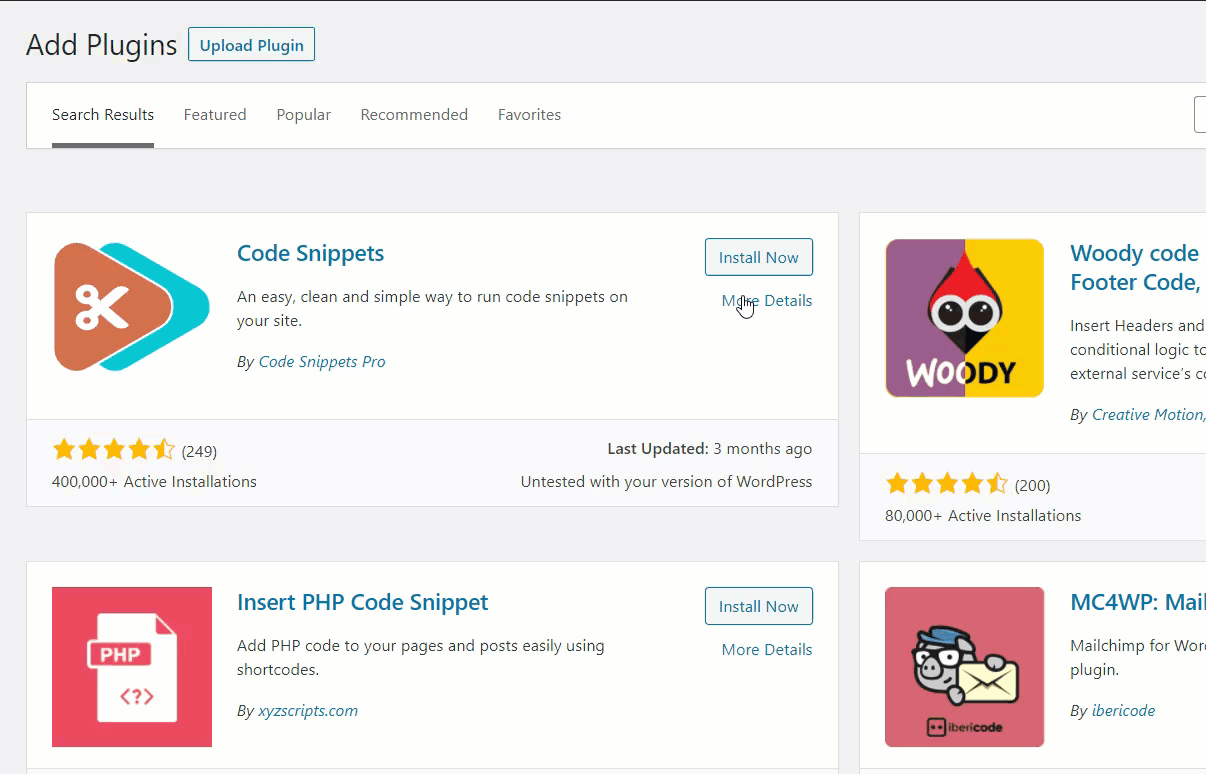
بعد التنشيط ، يمكنك رؤية إعدادات المكون الإضافي على الجانب الأيسر من شاشتك. ما عليك سوى الانتقال إلى Snippets> All Snippets من لوحة معلومات WordPress الخاصة بك.
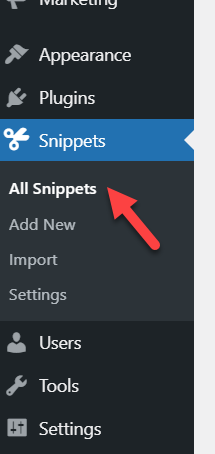
ثم انقر فوق إضافة جديد لإضافة مقتطف جديد إلى تثبيت WooCommerce.
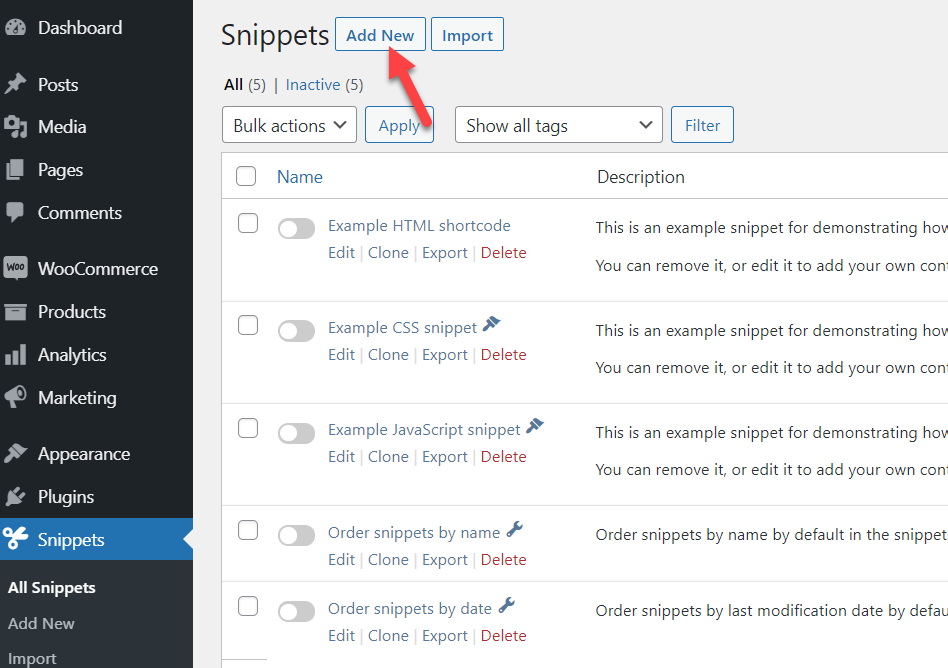
الآن ، انسخ الكود التالي والصقه داخل حقل المقتطف. أيضًا ، لا تنس تسمية المقتطف حتى تتمكن من التعرف عليه للتحديثات المستقبلية.
add_filter ('woocommerce_default_catalog_orderby'، 'quadlayers_default_catalog_orderby') ؛
الدالة quadlayers_default_catalog_orderby ($ sort_by) {
تاريخ العودة'؛
} 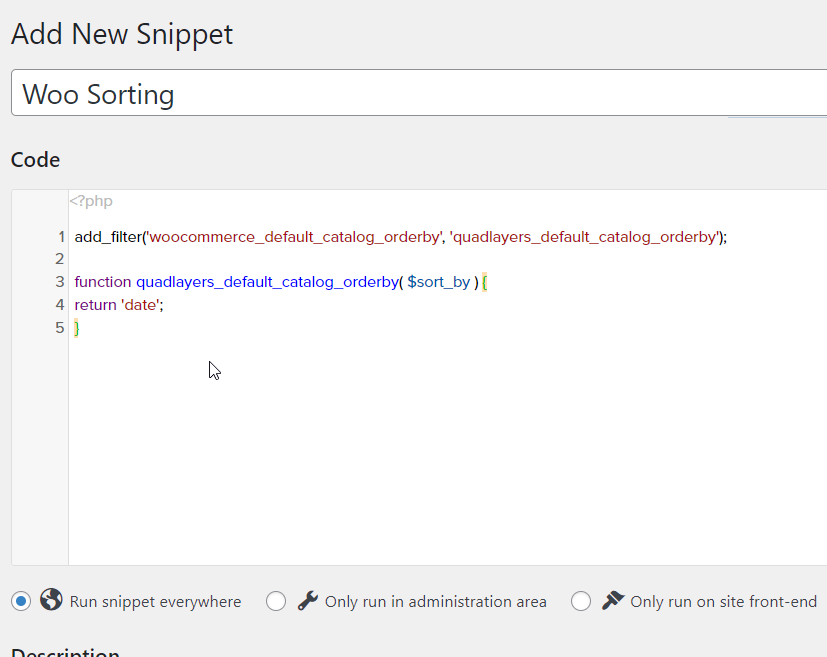
إذا نظرت إلى الكود ، فقد أضفنا التاريخ كخيار الفرز الأساسي. ولكن ، يمكنك دائمًا تعديله حسب رغبتك. الخيارات المتاحة هي:
- menu_order - الافتراضي
- الشعبية - حسب المبيعات
- التصنيف - حسب تصنيف العميل
- التاريخ - حسب التاريخ المعلن
- السعر - السعر المنخفض إلى المرتفع
- سعر تنازلي - سعر مرتفع إلى منخفض
- راند - منتجات عشوائية في كل مرة
على سبيل المثال ، إذا كنت بحاجة إلى فرز المنتجات وفقًا لتصنيف العميل ، فيجب عليك تعديل الكود كما يلي:
add_filter ('woocommerce_default_catalog_orderby'، 'quadlayers_default_catalog_orderby') ؛
الدالة quadlayers_default_catalog_orderby ($ sort_by) {
إرجاع "التصنيف" ؛
}بمجرد تعديل الرمز ، انشر المقتطف. الآن ، تحقق من صفحة متجرك ، وسترى خيار الفرز الجديد افتراضيًا. في هذه الحالة ، يتم فرزها باستخدام متوسط الفرز كما هو موضح في لقطة الشاشة أدناه.

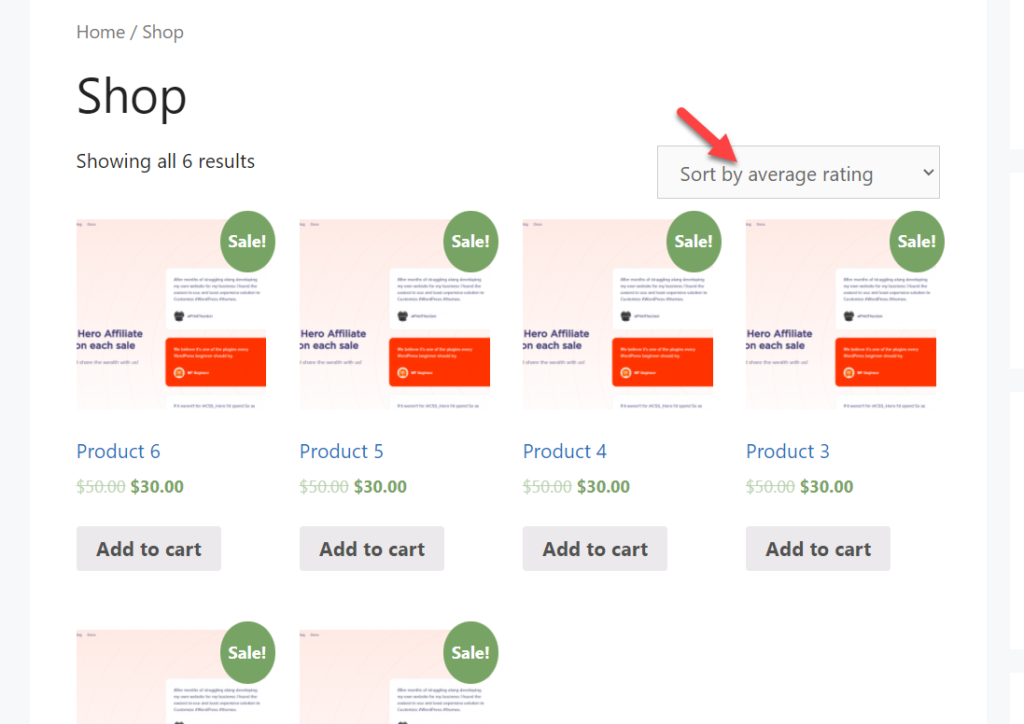
ولكن يمكنك دائمًا تعديل الكود وفقًا لمتطلباتك.
أعد ترتيب المنتجات من قائمة المنتجات
لقد أثبتنا بالفعل أنه يمكنك فرز منتجات WooCommerce افتراضيًا من مُخصص WordPress. ومع ذلك ، يمكنك أيضًا إعادة ترتيب المنتجات الفردية يدويًا باستخدام المكون الإضافي WooCommerce نفسه. يمكن حتى فرز المنتجات بترتيب عشوائي كفرز افتراضي للعملاء.
وأفضل جزء هو أنك لا تحتاج حتى إلى استخدام مكونات إضافية أو أكواد مخصصة للمهمة. يمكن إعادة ترتيب كل شيء فقط من لوحة القيادة.
لذا ، فإن أول شيء عليك القيام به هو الانتقال إلى المنتجات> جميع المنتجات من لوحة معلومات WordPress الخاصة بك. ستتمكن من رؤيته على الجانب الأيسر من شاشتك.
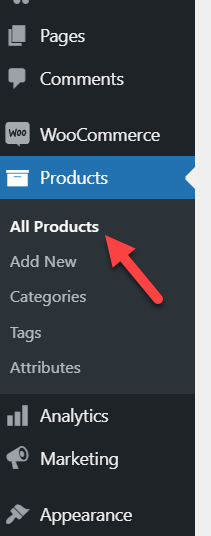
في الصفحة التالية ، يمكنك رؤية جميع المنتجات المنشورة. إذا ألقيت نظرة فاحصة على الصفحة ، فسترى أيضًا خيارًا يسمى الفرز .
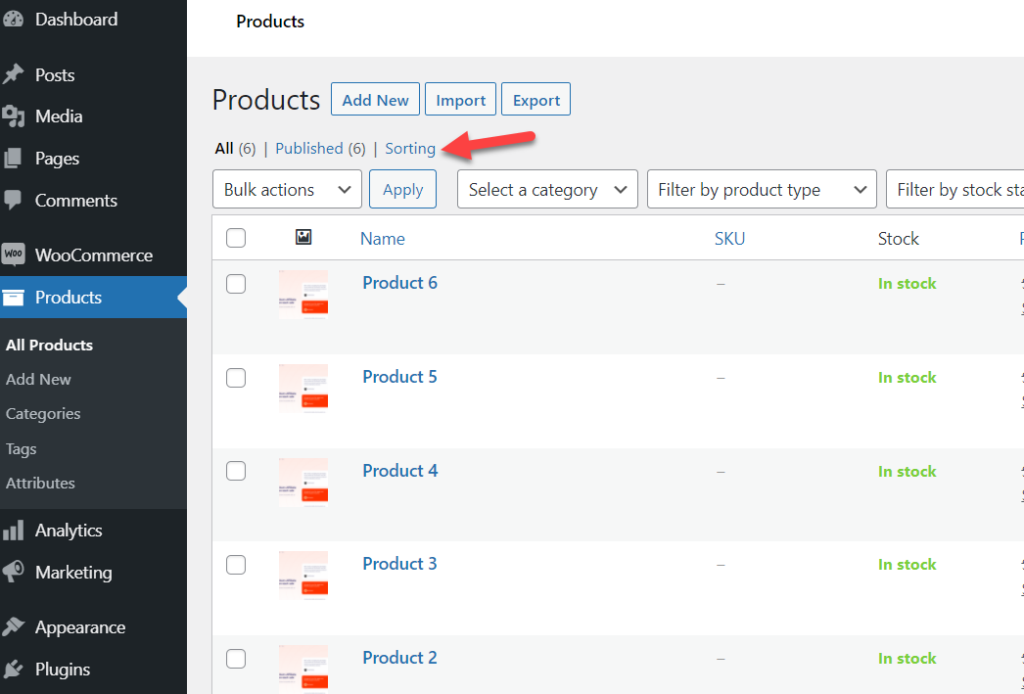
إذا حددت هذا الخيار ، فسيتم إعادة توجيهك إلى معالج فرز المنتج.
بشكل افتراضي ، سيقوم WooCommerce بفرز المنتجات وفقًا للتاريخ المنشور. ولكن من خلال هذه الصفحة ، يمكنك بسهولة إعادة الترتيب باستخدام السحب والإفلات.
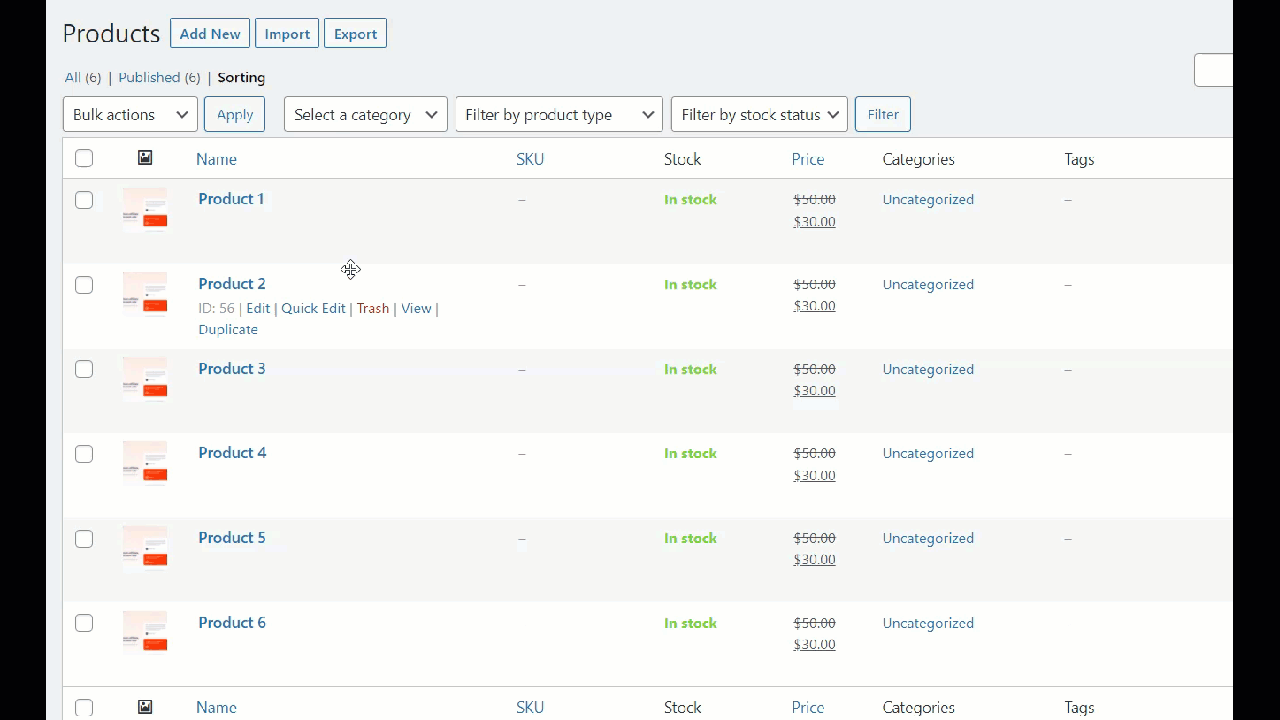
يمكنك بسهولة سحب المنتجات وإفلاتها في الموضع المطلوب ، كما هو موضح أعلاه. بمجرد القيام بذلك ، تحقق من صفحة أرشيف المنتج من الواجهة الأمامية.
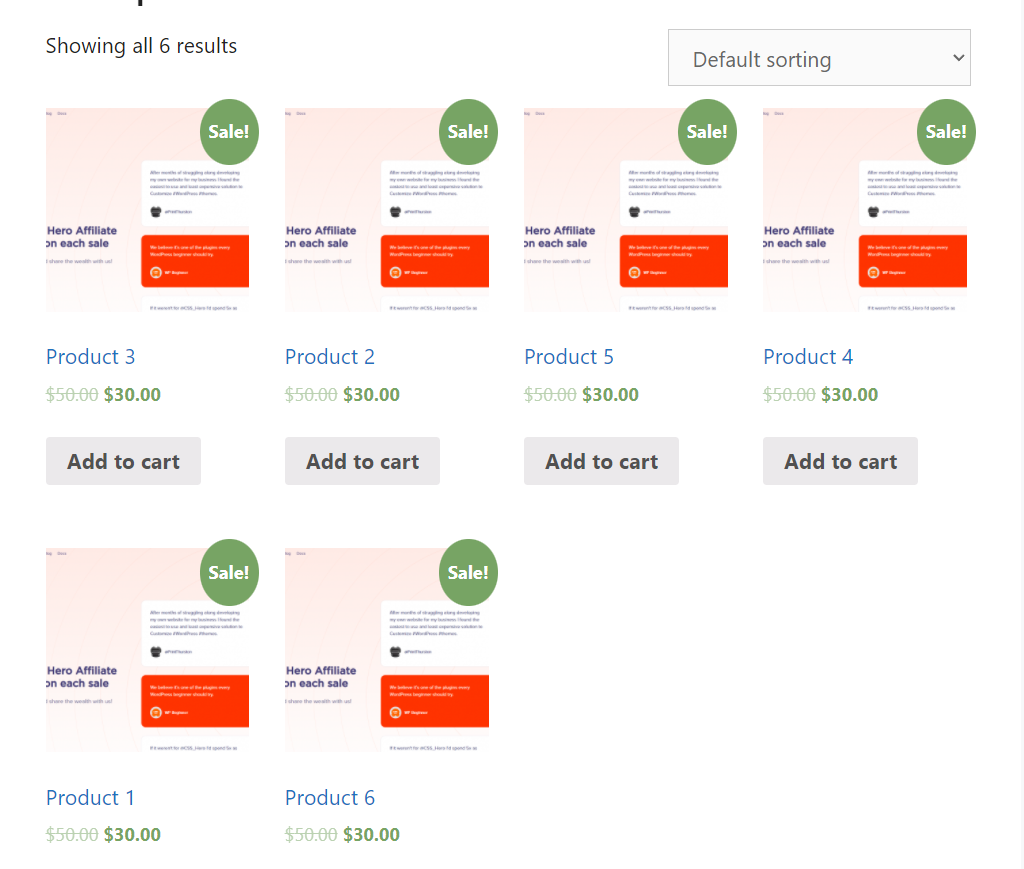
بهذه الطريقة ، يمكنك فرز منتجات WooCommerce يدويًا بأي ترتيب دون أي مكونات إضافية أو أكواد.
إعادة طلب منتجات معينة
عند تطبيق بعض خيارات الفرز عالميًا على تثبيت WooCommerce ، فسوف يعكس ذلك على مستوى الموقع. ومع ذلك ، هذا ليس خيارًا جيدًا إذا كنت بحاجة إلى إعادة ترتيب منتجات معينة.
لنفترض أنك قد تحتاج إلى عرض منتج مخصص أعلى صفحة الأرشيف أو المتجر . بعد ذلك ، سيتعين عليك البحث عن نهج مختلف لفرز منتجات WooCommerce. لحسن الحظ ، يمكن القيام بذلك بمجرد استخدام محرر المنتج في WooCommerce.
أول شيء عليك القيام به هو فتح معالج تحرير المنتج. مرة أخرى ، انتقل إلى المنتجات> جميع المنتجات من لوحة معلومات WordPress الخاصة بك وانقر فوق تحرير للمنتج الذي تريد إعادة ترتيبه.

بعد ذلك ، ستتم إعادة توجيهك إلى صفحة محرر المنتج. هنا ، قم بالتمرير لأسفل أسفل بيانات المنتج وانقر فوق علامة التبويب خيارات متقدمة .
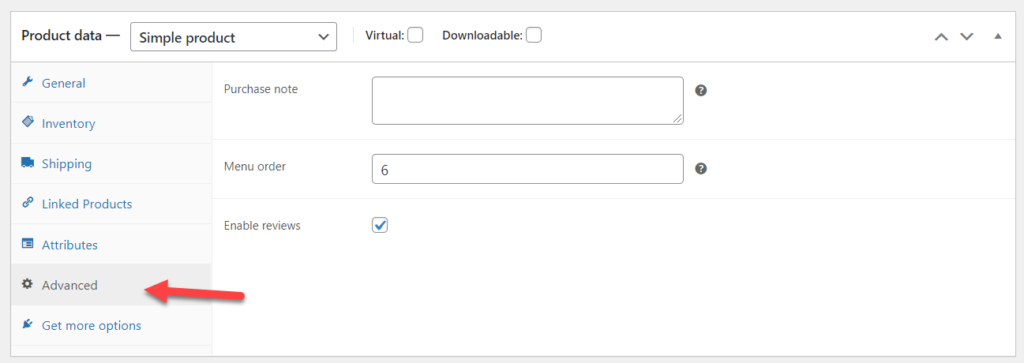
سيختار WooCommerce ترتيب القائمة وفقًا لقائمة انتظار المنتج المنشورة افتراضيًا. لذلك ، عندما تنشر منتجك العاشر داخل المتجر ، سيكون ترتيب القائمة هو 10. تمامًا ، بعد نشر منتجك الخامس والعشرين ، ستقوم WooCommerce بتعيين ترتيب القائمة على 25.
ولكن من علامة التبويب "خيارات متقدمة" ، يمكنك دائمًا تعديلها. وهذا ما سنفعله لإعادة ترتيب المنتجات.
لإحضار منتج معين إلى أعلى صفحة الأرشيف ، استخدم القيمة 0 أو ناقص (-) . على سبيل المثال ، يمكنك استخدام 0 أو -1 لإحضار المنتج إلى الصفحة الأولى. في هذا العرض التوضيحي ، سنجعل ترتيب القائمة هو -1. أخيرًا ، قم بتحديث المنتج بمجرد تعديل القيمة.
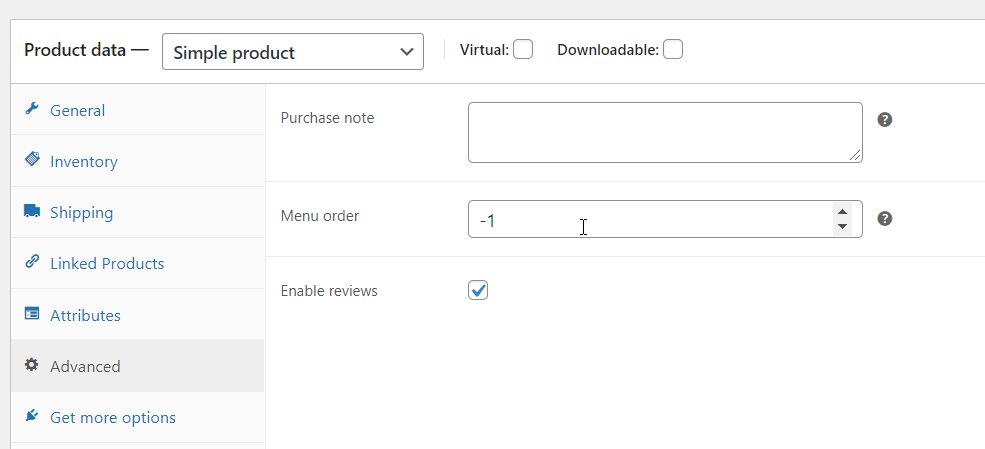
بعد ذلك ، تحقق من صفحة الأرشيف من الواجهة الأمامية.
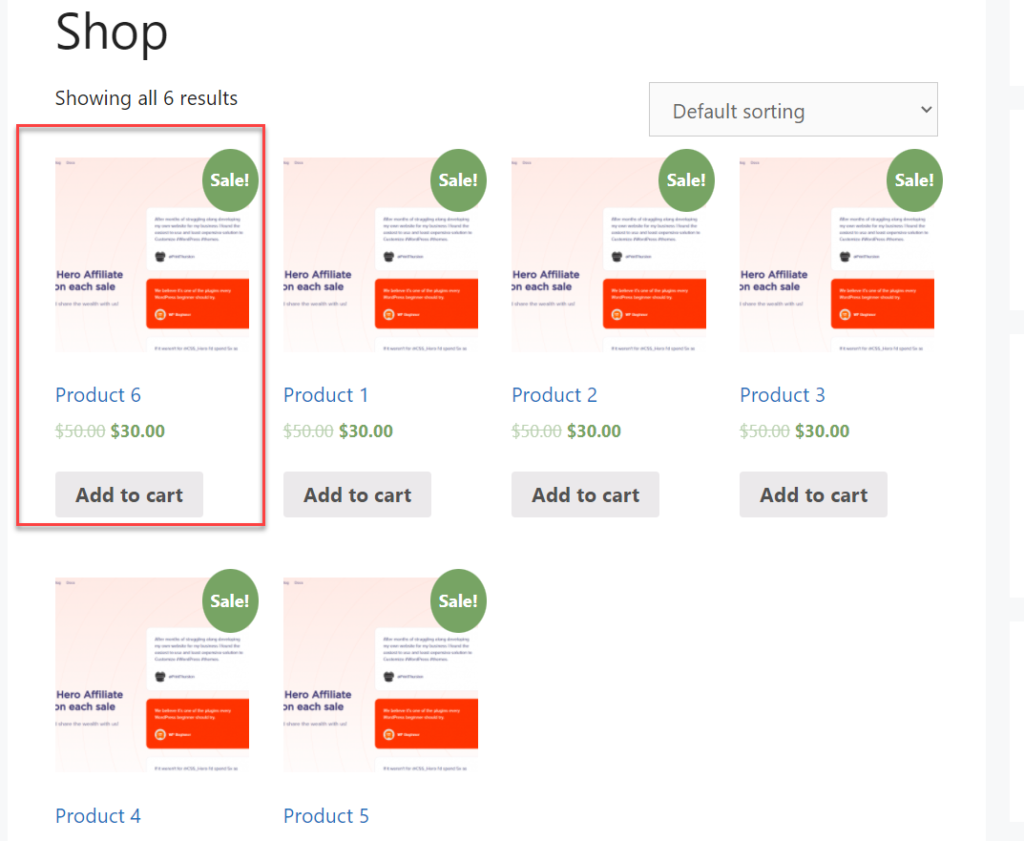
كما ترى في لقطة الشاشة أعلاه ، قمنا بإحضار المنتج المحدد بسرعة إلى أعلى الصفحة. على الرغم من أنك إذا استخدمت -2 على منتج آخر ، فسيتم تصنيفها في المرتبة الأولى.
يمكنك استخدام الطريقة السابقة من قوائم المنتجات لذلك أيضًا. لكن هذا نهج أكثر مباشرة حيث يمكننا وضع المنتج في موضع أكثر تحديدًا من خلال ترتيب القائمة.
فرز المنتجات من فئة معينة
للحفاظ على المنتجات في متناول يد الجميع وفي متناول الجميع ، يمكنك أيضًا استخدام الفئات لفرز منتجات WooCommerce. وباستخدام مقتطف بسيط ، يمكنك إضافة ميزة فرز مخصصة إلى أرشيف فئة. سيخبرك هذا القسم بالمزيد عنها.
تأكد من حصولك على فئات منتجات كافية في متجر WooCommerce الخاص بك. ولكن على موقعنا التجريبي ، كل ما لدينا هو فئة غير مصنفة وستة منتجات مخصصة لها.
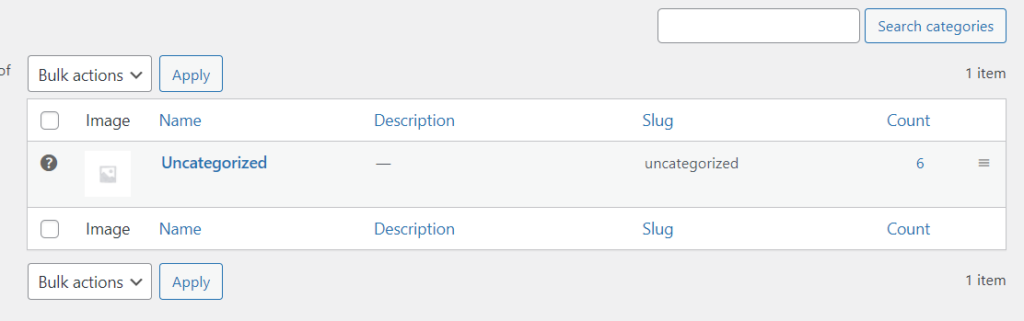
كما ترون ، فإن سبيكة غير مصنفة . سنستخدم هذا الرابط لاحقًا في المقتطف. بعد ذلك ، انتقل إلى المكون الإضافي Code Snippets وأنشئ مقتطفًا جديدًا. بمجرد القيام بذلك ، انسخ هذا الرمز والصقه من الأسفل إلى موقع الويب الخاص بك.
add_filter ('woocommerce_default_catalog_orderby'، 'quadlayers_catalog_orderby_for_category') ؛
الدالة quadlayers_catalog_orderby_for_category ($ sort_by) {
إذا (! is_product_category ('غير مصنف')) {
إرجاع sort_by $؛ // تعديل تصنيف أرشيف التصنيف غير المصنف
}
تاريخ العودة'؛
} 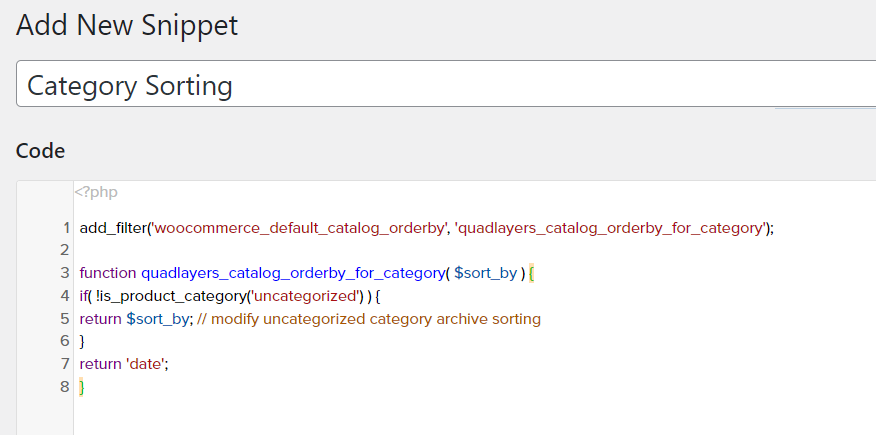
إذا نظرت إلى الكود ، يمكنك أن ترى أننا اخترنا سبيكة "غير مصنفة" داخل الكود واستخدمنا مرشح التاريخ للفرز. قبل نشر الكود على موقع الويب الخاص بك ، استبدلها بخيار التصنيف والفرز.
بمجرد القيام بذلك ، انشر المقتطف.
عندما تزور أرشيف الفئة المحددة ، سترى خيار الفرز الجديد افتراضيًا. في حالتنا ، يتم فرز المنتجات تلقائيًا حسب أحدث تاريخ.
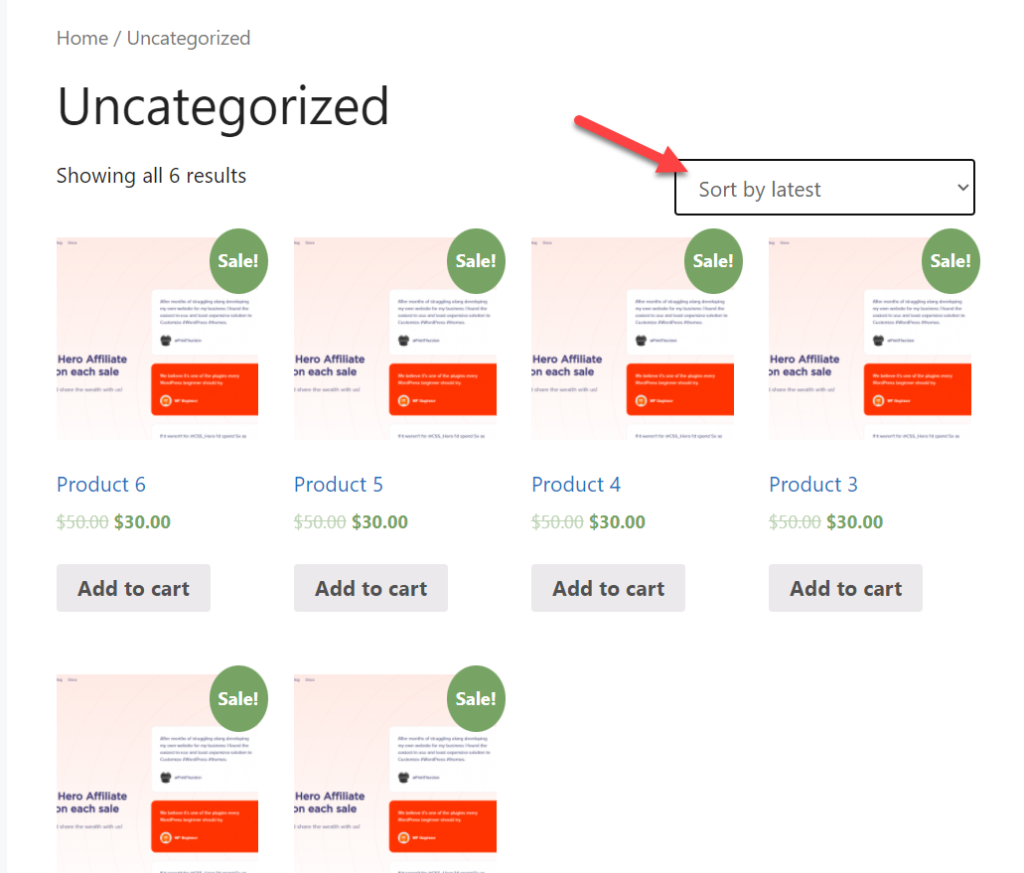
هذا هو! هذه هي الطريقة التي يمكنك بها فرز المنتجات من فئة معينة.
المكافأة: فرز منتجات WooCommerce أبجديًا
إذا كان لديك الكثير من المنتجات ، فسيكون تصنيفها أبجديًا فكرة رائعة. في الواقع ، يعد الترتيب الأبجدي أحد أكثر الطرق مثالية للفرز في أي نوع من القوائم. إذا نظرت إلى ملفاتك على جهاز الكمبيوتر الخاص بك ، حتى يتم فرزها أبجديًا بشكل افتراضي.
وبالمثل ، يمكن أن يكون مناسبًا جدًا لعملائك الجدد أيضًا. يمكنهم بسهولة العثور على المنتج الذي يريدونه في متجرك عن طريق التصفية فقط من خلال أحرف المنتج أبجديًا.
لذلك في هذا القسم ، سنوضح لك كيفية فرز منتجات WooCommerce أبجديًا باستخدام مقتطف بسيط. الكود الذي تحتاج إلى استخدامه هو كما يلي:
الدالة quadlayers_alphabetical_shop_ordering ($ sort_args) {
$ orderby_value = isset ($ _GET ['orderby'])؟ woocommerce_clean ($ _GET ['orderby']): application_filters ('woocommerce_default_catalog_orderby'، get_option ('woocommerce_default_catalog_orderby')) ؛
إذا ('أبجديًا' == $ orderby_value) {
$ sort_args ['orderby'] = 'title'؛
Sort_args $ ['order'] = 'تصاعدي'؛
sort_args $ ['meta_key'] = ''؛
}
إرجاع sort_args $ ؛
}
add_filter ('woocommerce_get_catalog_ordering_args'، 'quadlayers_alphabetical_shop_ordering') ؛ما عليك سوى إضافة هذا إلى المكون الإضافي Code Snippet أو ملف function.php على موقع الويب الخاص بك.
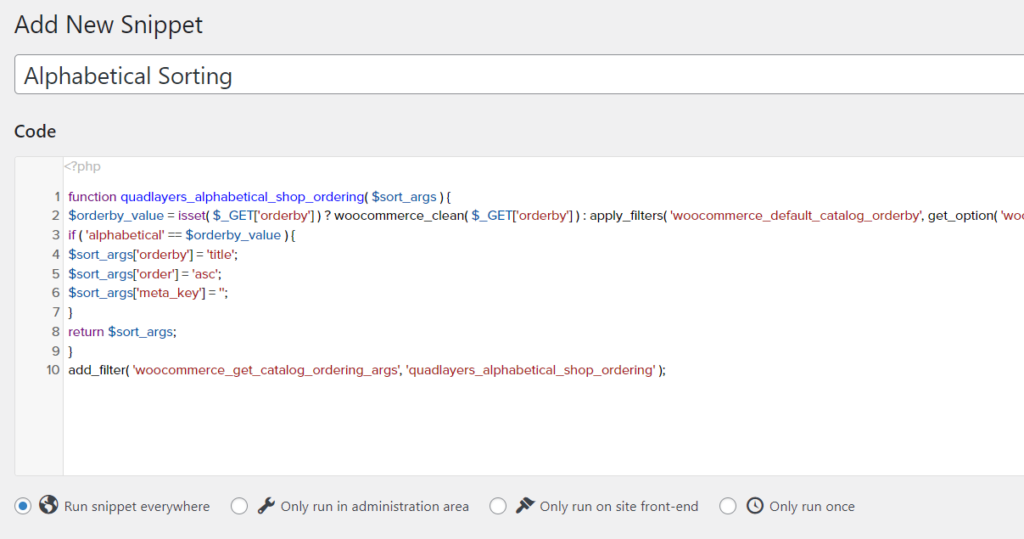
بعد اللصق ، انشره . الآن ، لقد أكملنا المهمة الشاقة. الشيء التالي الذي يتعين علينا القيام به هو إنشاء تسمية بحيث يمكن للزوار استخدام خيار الفرز. للقيام بذلك ، تحتاج إلى الكود التالي:
الوظيفة quadlayers_custom_wc_catalog_orderby ($ Sortby) {
$ sortby ['alphabetical'] = 'الترتيب حسب الاسم: أبجديًا'؛
عودة ترتيب $؛
}
add_filter ('woocommerce_default_catalog_orderby_options'، 'quadlayers_custom_wc_catalog_orderby') ؛
add_filter ('woocommerce_catalog_orderby'، 'quadlayers_custom_wc_catalog_orderby') ؛أنشئ مقتطفًا جديدًا مرة أخرى في المكون الإضافي والصق هذا الرمز هناك.
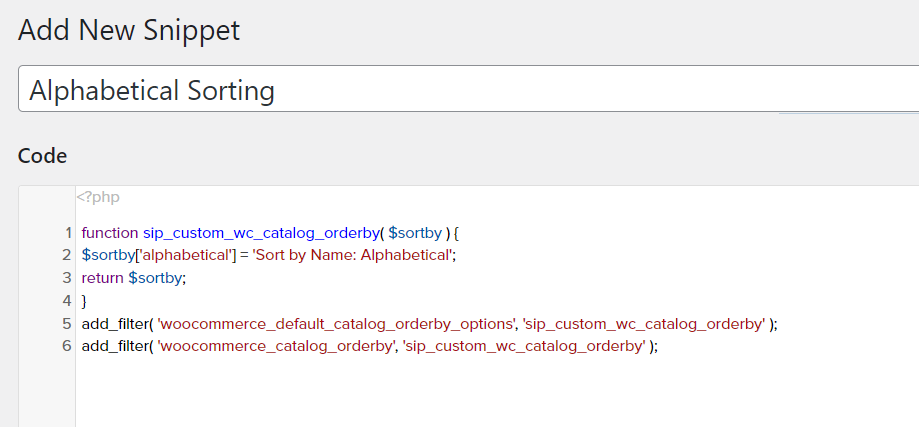
بعد إضافة المقتطف الجديد ، انشره . الآن ، انتقل إلى أرشيف متجرك وتحقق من القائمة المنسدلة للترتيب.
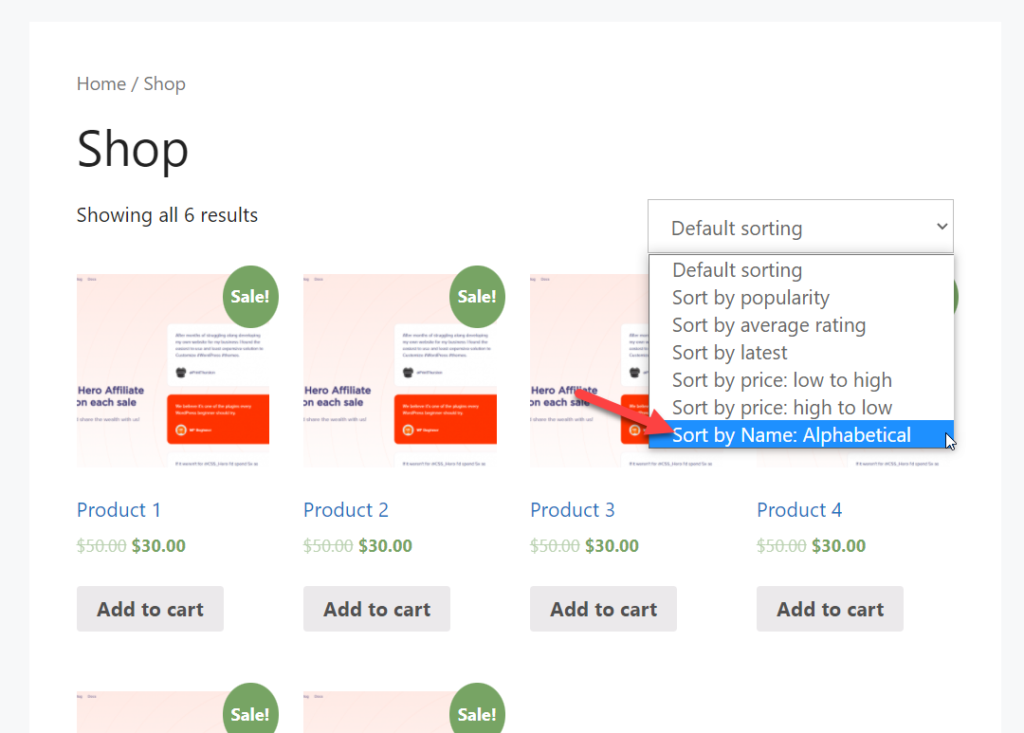
سترى أن المنتجات مرتبة حسب الترتيب الأبجدي هناك.
إذا كنت بحاجة إلى حل بدون رمز ، فيمكنك أيضًا استخدام هذا المكون الإضافي.
استنتاج
أثناء التعامل مع تثبيت WooCommerce ، عليك تجربة طرق متعددة لزيادة معدلات التحويل الخاصة بك. لتوفير تجربة أفضل للعملاء ، يمكن أن يكون فرز المنتجات أمرًا مريحًا. كما ترى أعلاه ، فإن جميع الطرق الثلاثة (يدويًا ، والمكوِّن الإضافي والتشفير) بسيطة ولا تحتاج إلى أي معرفة تقنية.
بالإضافة إلى ذلك ، أضفنا أيضًا بضع طرق أخرى لإعادة ترتيب المنتجات من قائمة المنتجات أو إعادة ترتيب منتج معين. وبالمثل ، قمنا أيضًا بتضمين المزيد من خيارات فرز المنتجات لك مع فئات محددة وترتيب أبجدي.
نأمل أن تتمكن من فرز المنتجات في متجرك دون أي مشاكل الآن. إذا وجدت هذا البرنامج التعليمي مفيدًا ، فإليك بعض المقالات الأخرى التي قد تكون ممتعة بالنسبة لك:
- كيفية تخصيص صفحة منتج WooCommerce
- أفضل ملحقات حزمة منتجات WooCommerce
- كيفية تصدير منتجات WooCommerce
كيف ستقوم بتعديل خيار فرز المنتج؟ اسمحوا لنا أن نعرف في التعليقات.
